행, 셀의 수정 및 복사 방법 안내
▷ 문자열 속성 셀의 수정 방법
1. 커서를 셀에 놓고 문자를 입력하면 현재 셀의 내용은 무시되고 새로운 내용이 입력됩니다.
- 타이핑 도중 [ Enter ] 키를 입력하기 전에 [ Esc ] 키를 입력하면 입력 중이던 문자열은 취소됩니다.
- [ Enter ] 를 입력한 상태에서는 [ Ctrl + Z ] 로 입력한 문자열을 취소할 수 있습니다.
2. [ F2 ] 키를 입력하면 셀의 문자열 맨 끝 쪽에 입력커서가 대기합니다.
3. [ Insert ] 키를 입력하면 셀의 문자열 맨 앞쪽에 입력커서가 대기합니다.
4. [ BackSpace ( ← ) ] 키를 입력하면 셀의 문자열 뒤쪽부터 한 문자씩 지워집니다.
5. [ Delete ] 키를 입력하면 셀의 문자열 앞쪽부터 한 문자씩 지워집니다.
- 셀의 블록이 설정되어 있을 경우에는 셀 블록 내용이 지워집니다.
6. [ SpaceBar ] 키를 입력하면 셀의 내용이 모두 지워집니다.
7. [ Ctrl + → ] 키를 입력하면 문자열 맨 앞쪽에 입력용 커서가 대기합니다.
8. [ Ctrl + ← ] 키를 입력하면 셀의 문자열 맨 끝 쪽에 입력용 커서가 대기합니다.
▷ 산출수식 셀의 특별한 기능

- 산출수식에 수량을 입력하고 [ Enter ] 키를 입력하면 앞의 수식에 [ + ] 를 붙여 연속으로 입력됩니다.
예: 위 그림은 3.2 [ Enter ], 3.5 [ Enter ], 1.2 [ Enter ], 2.6 [ Enter ] 를 입력한 결과입니다.
- 이 경우 [ Enter ] 키 대신 [ + ] 키를 입력해도 되나 셀에는 40byte까지의 제한이 있어 40byte가 넘을 경우 입력이 되지 않습니다.
- [ Enter ] 키를 입력하여 작업시에는 40byte가 넘을 경우에도 자동으로 줄이 추가되어 연속입력이 가능합니다.
- 단, [ + ] 를 제외한 수식 등은 직접 넣어야 합니다. ( 예: 3.2*5 )
- 산출수식 셀은 사칙연산 식의 사용이 가능하며, 예 : (2.1+1.2)*4+1.2
식의 중간에 이해를 돕기 위한 문자도 허용합니다. 예 : 2.3 + ↗ 2.3 + 귀로(2.9-1.8)
- 내용을 수정할 경우엔 [ F2 ] 또는 [ Insert ]를 누른 다음 필요한 부분을 수정합니다.
▷ 셀의 복사 붙이기 (산출작업에서는 셀이 단순하여, 사용방법은 동일하므로 견적작업을 기반으로 설명합니다.)
1. [ Ctrl + C ] 와 [ Ctrl + V ] 를 이용한 셀 복사 및 붙이기

- 복사할 셀을 선택한 후 [ Ctrl + C ] 를 합니다.

- 커서를 이동하여 붙일 장소에서 [ Ctrl + V ] 를 한 결과 입니다.
2. 다중 복사하기

- 마우스로 복사할 부분을 선택하거나 [ Shift + ↓ ] 키로 범위를 주어 [ Ctrl + C ]를 합니다.
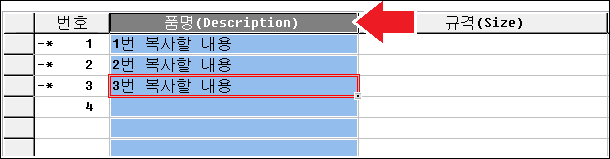
- 또는 상단의 [ 품명(Description) ]으로 표시된 버튼을 누르면 세로 열 전체가 지정됩니다. 지정 후 [ Ctrl + C ]를 합니다.

- 커서를 복사할 위치 셀로 이동하여 [ Ctrl + V ] 를 한 결과입니다.

- 좌측 상단의 코너에 있는 버튼을 누르면 현재 내역서의 작업된 모든 내용이 범위로 지정됩니다.
3. 복사 및 붙이기의 기능 확장
- 앞에 설명한 여러 가지 방법으로 범위를 주어 [ Ctrl + C ] 로 복사 한 내용은 윈도우 자체에서 관리하는 클립보드라는 공간으로 저장되어,
본 프로그램의 다른 파일(현장)이나 다른 공종으로는 물론 엑셀이나 다른 문서편집기(워드, 한글 등)에서도 [ Ctrl + V ] 로 붙여 사용할 수 있습니다.
4. 셀의 끌기 복사
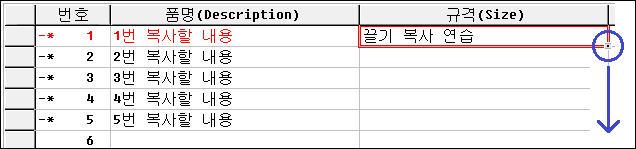
- 커서의 우측 하단에 있는 끌기 복사 핸들을 클릭하여 아래로 드래그(끌기)를 합니다.
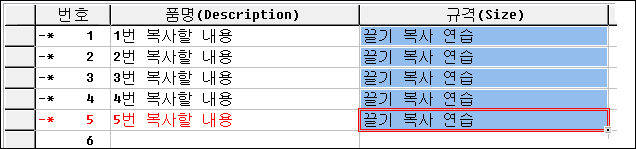
- 끌기 복사가 완료된 화면입니다.